Windows11に Docker Desktop をインストール(2025年8月版)
私のWindowsPCが壊れたので、Windows本体はもちろん、様々なツール類を再導入することになりました。便利なツール類はアップデートが激しく、少し時間が経つだけでも導入と設定画面が変わってしまう事がよくあります。特にPC初心者の方は、画面が1枚でも異なると、どうして良いか分からなくなる場合が多々あります。そこで今回は、ちょうど良い機会なので、本記事投稿時の最新導入画面を掲載する事にしました。初心者の方に少しでも参考になれば嬉しいです。
インストール手順概要
本家導入手順の参照元は「Windows に Docker Desktop をインストール」内の「対話形式でインストール」です。実際導入すると、ずいぶん異なっている印象でした。
- インストーラーの入手と起動
- WSLアップデート
- コンポーネントのアップデート
1.インストーラーの入手と起動
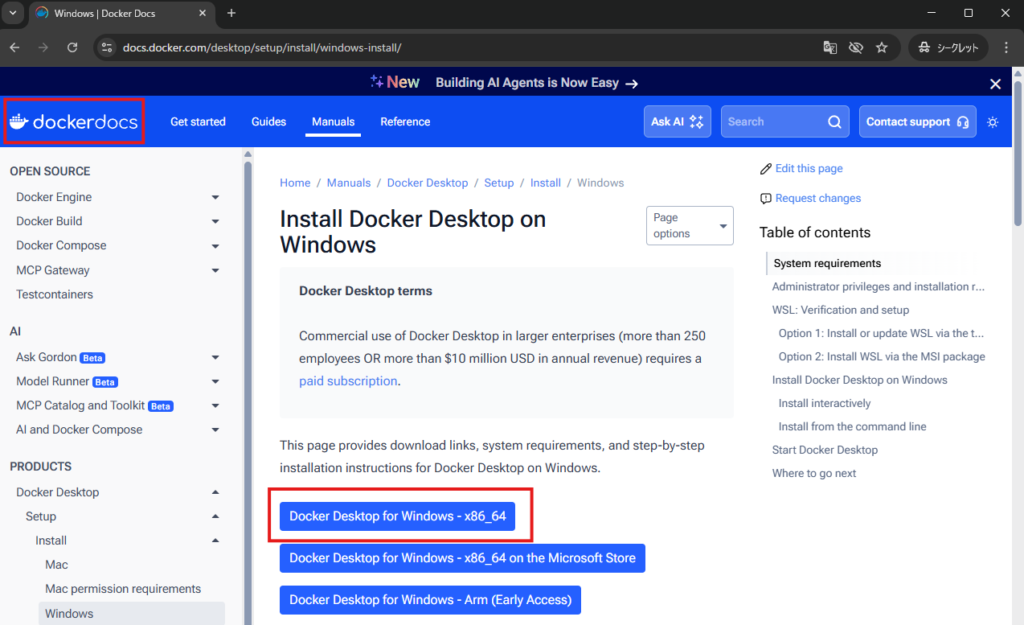
「Dockerdocs」サイトの「Docker Desktop for Windows - x86_64」ボタンをクリックしインストーラーの「Docker Desktop Installer.exe」をダウンロードします。
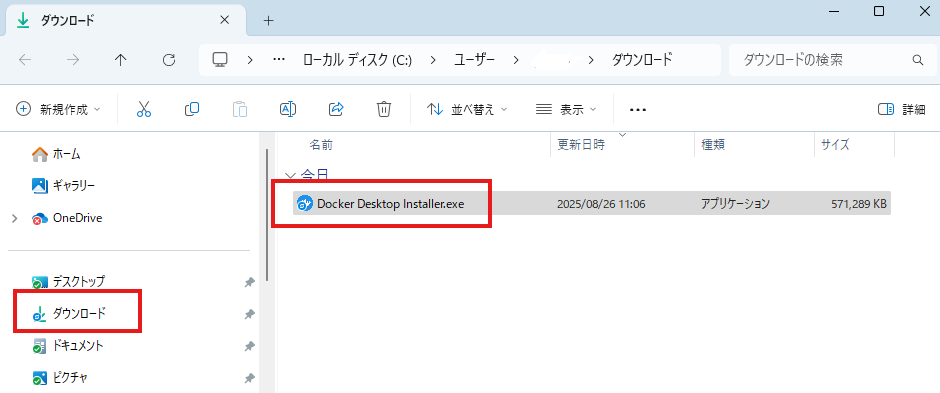
ダウンロードしたファイルは、通常、「ダウンロード」フォルダ内か、ウェブブラウザのダウンロード履歴に表示されます。「Docker Desktop Installer.exe」をダブルクリックして、インストーラーを起動します。
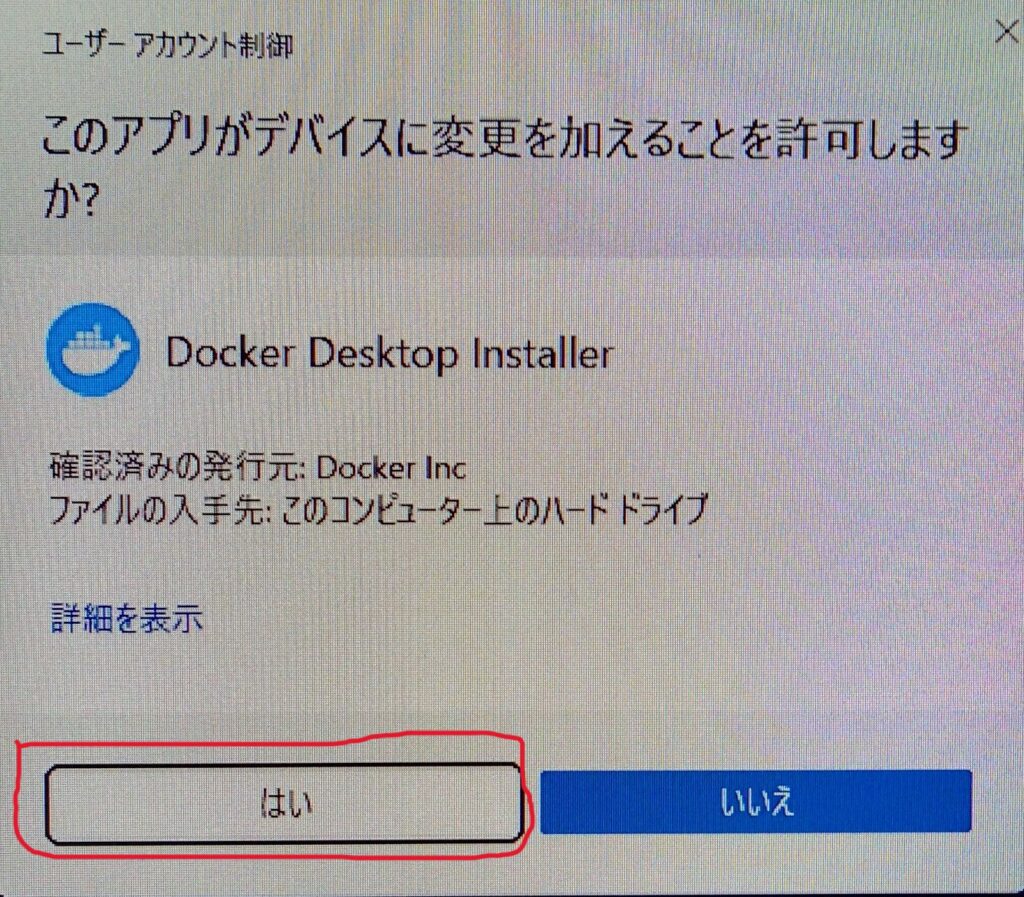
「このアプリがデバイスに変更を加えることを許可しますか?」画面には「はい」をクリックします。
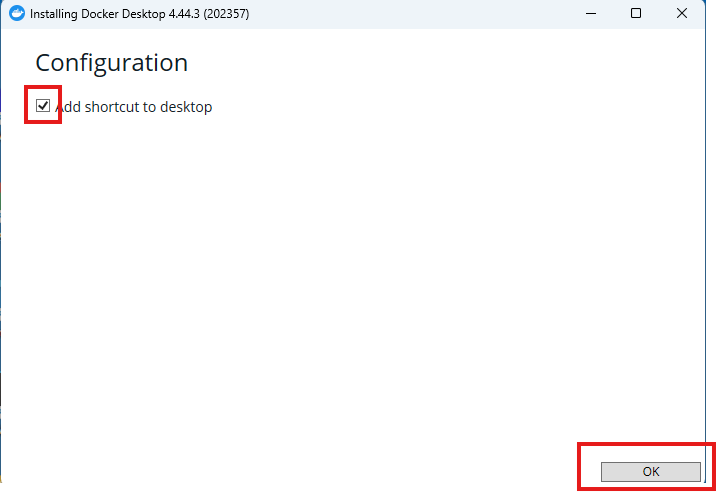
「Add Shortcut to desktop」にチックをつけ「OK」ボタンをクリックします。
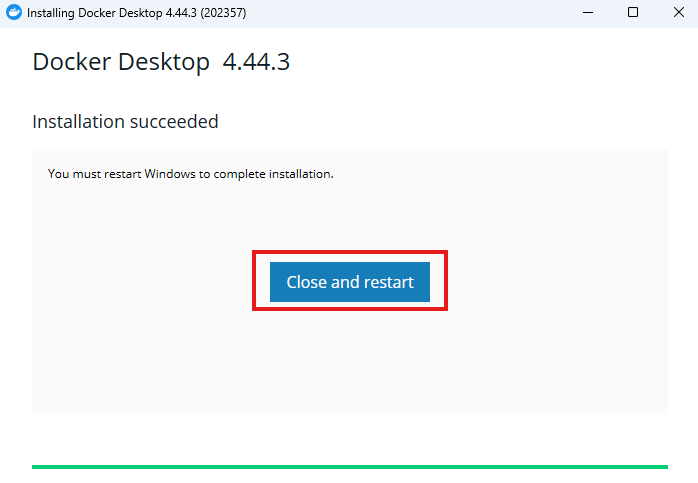
「Close and restart」ボタンをクリックしてPCを再起動させます。

PC再起動後、利用規約(ライセンス)に同意するため「Accept」ボタンをクリックします。
もし上記画面が表示されない場合は、PCデスクトップ上にできた「Docker Desktop」アイコンをクリックしてください。
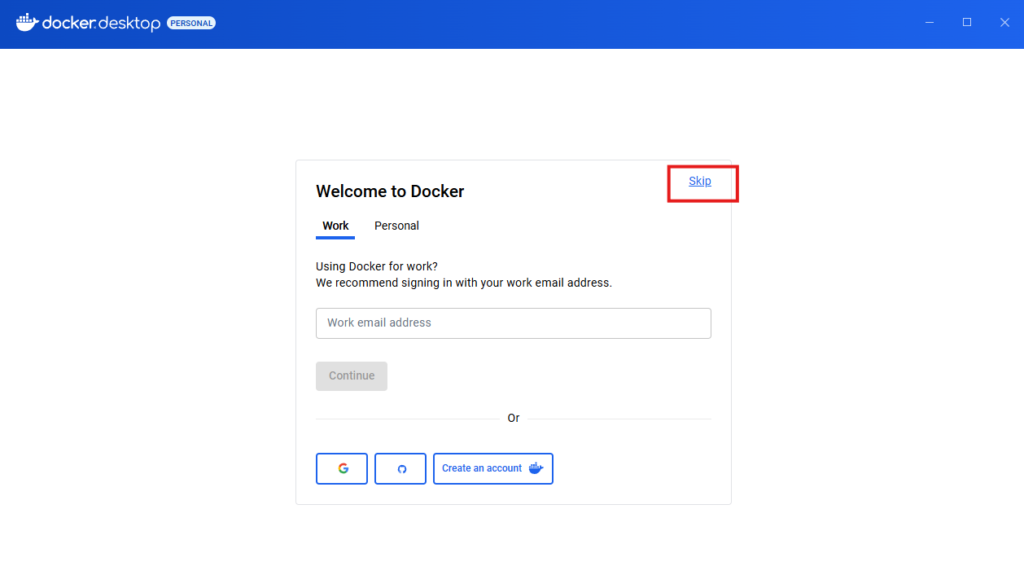
サインインするように求められますが、今回は「skip」をクリックし続行しました。
2.WSLアップデート
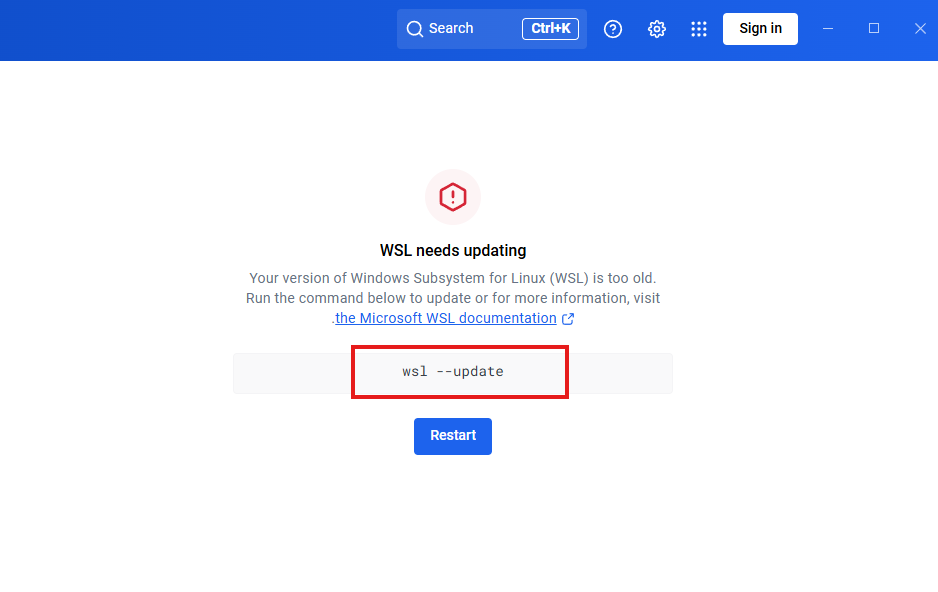
WSL(Windows OS上でLinux環境を動かすことができる機能:Windows Subsystem for Linux)が古いのでアップデートするように促されますので下図に進みます。
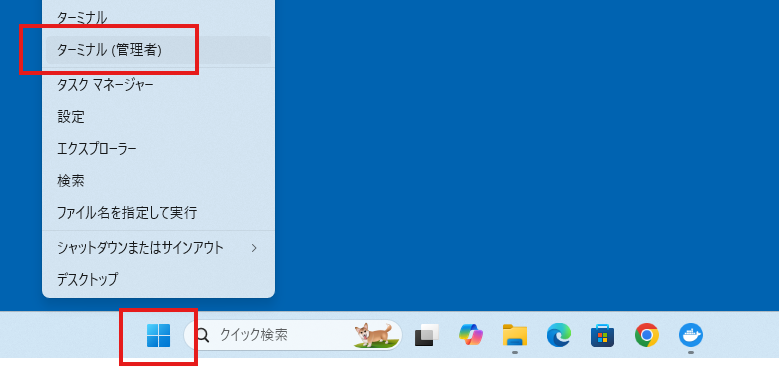
WSLのアップデートは管理者権限のあるターミナルで行う必要があるため「Windowsロゴ」アイコンを右クリックして表示されたメニューから「ターミナル(管理者)」をクリックします。
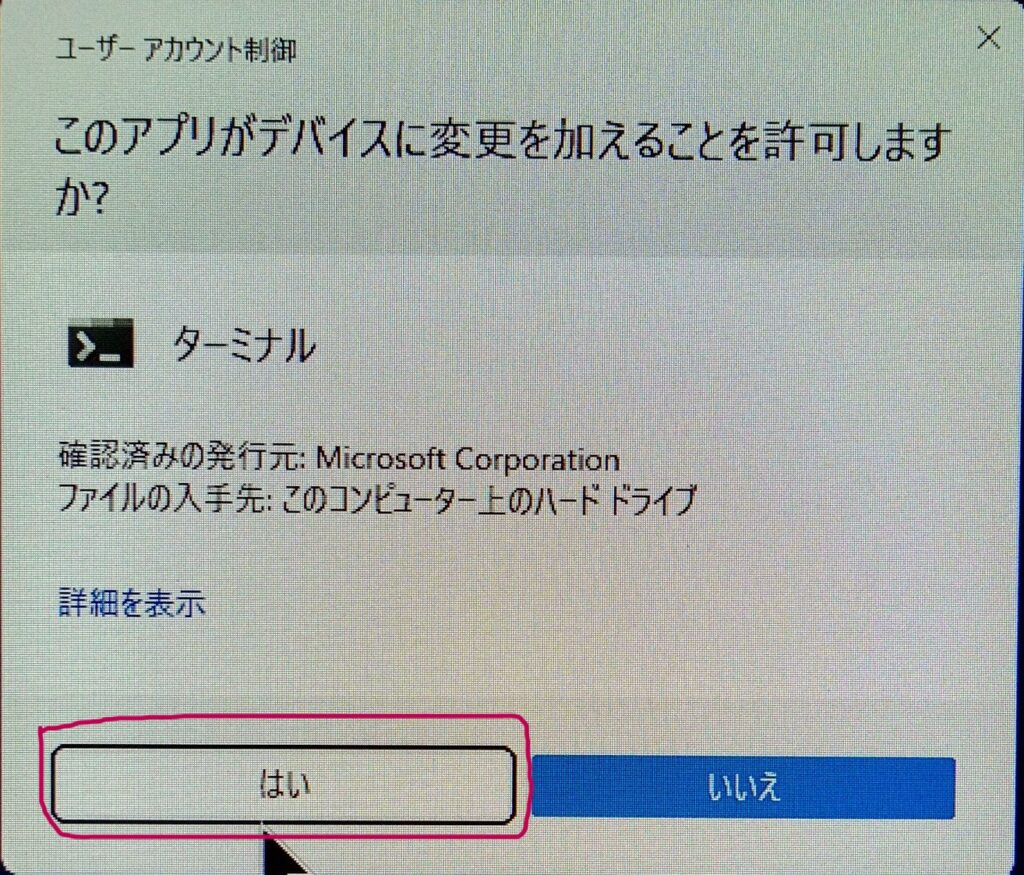
「このアプリがデバイスに変更を加えることを許可しますか?」画面には「はい」をクリックします。
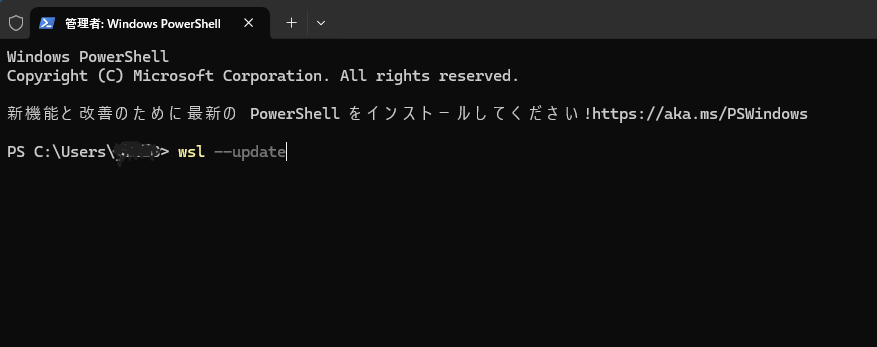
表示されたターミナル画面に「wsl --update」と入力しEnterキーを押します。
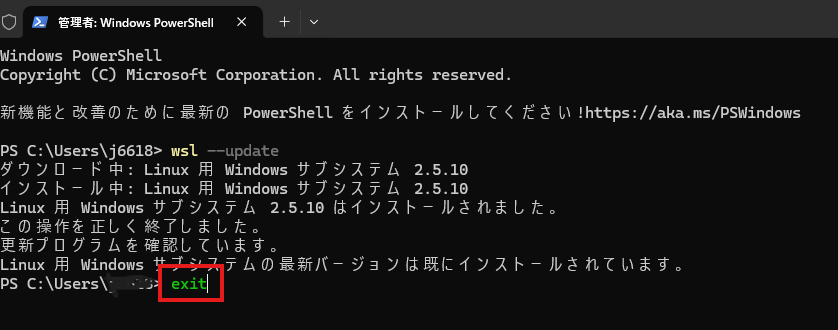
アップデートが終了したら「exit」と入力しEnterキーを押し、このターミナル画面を閉じます。
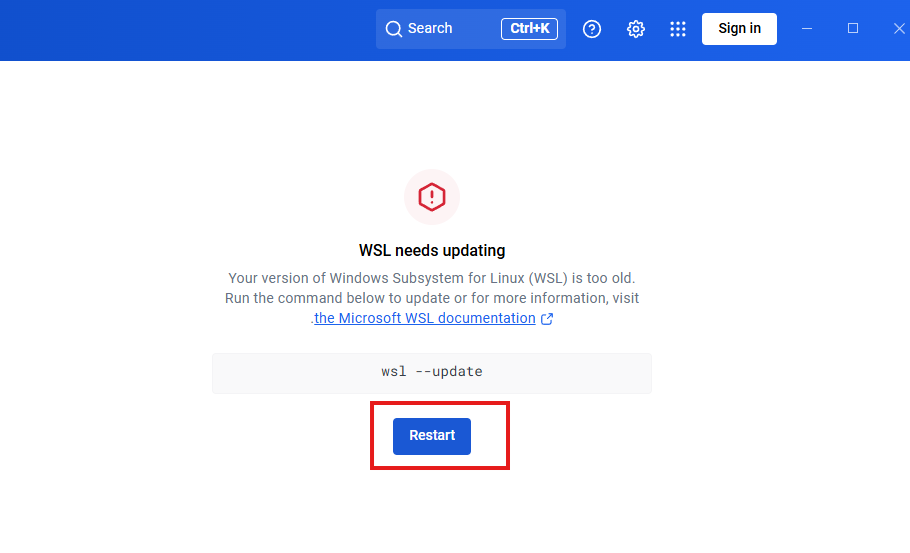
アップデートが終了しましたので「Restart」ボタンをクリックします。
3.コンポーネントのアップデート
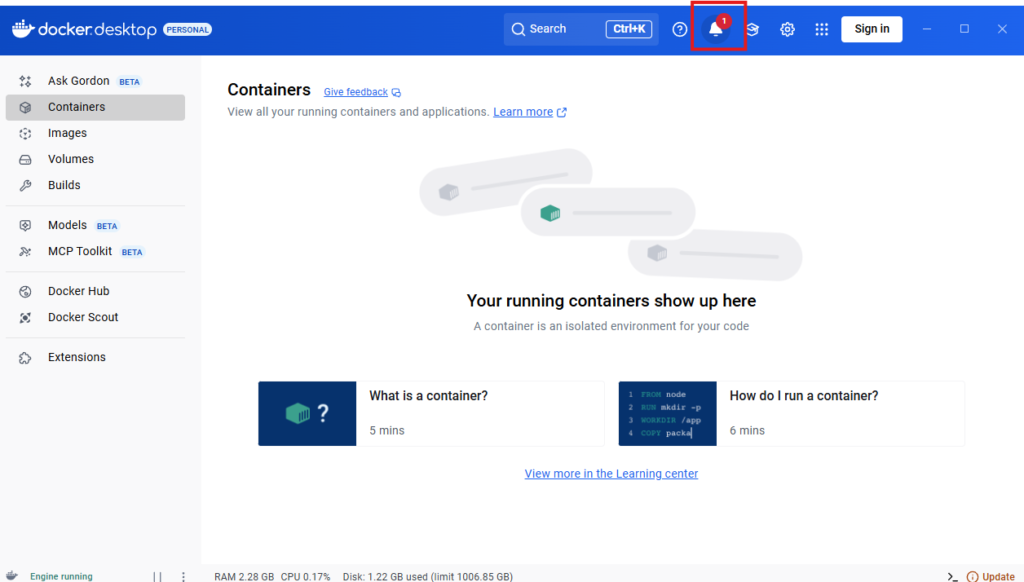
リスタートが完了後、上部通知アイコンに未読メッセージがある場合はベルアイコンをクリックします。
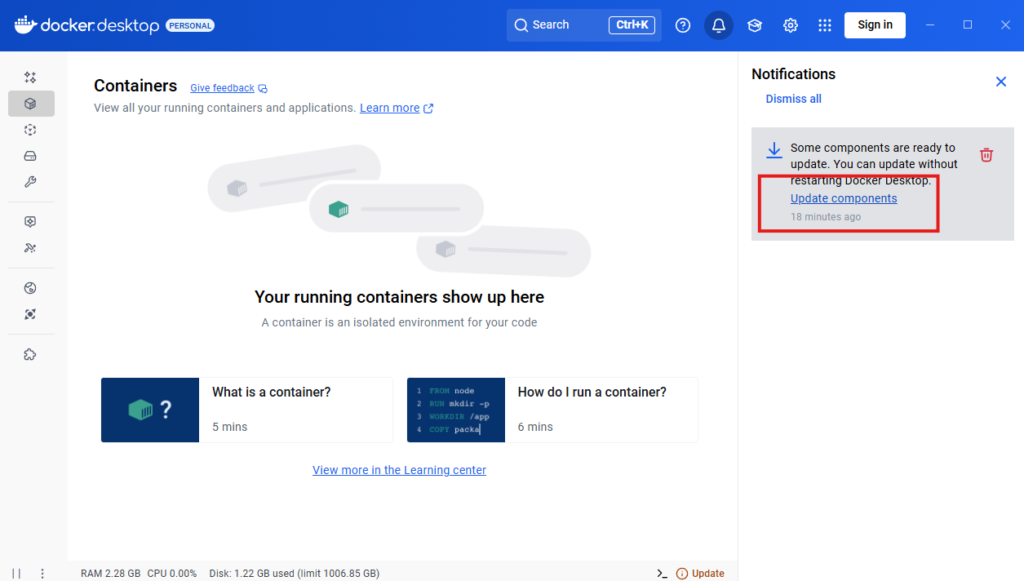
コンポーネントのアップデートを行うため「Update components」をクリックします。

「Update」ボタンをクリックします。
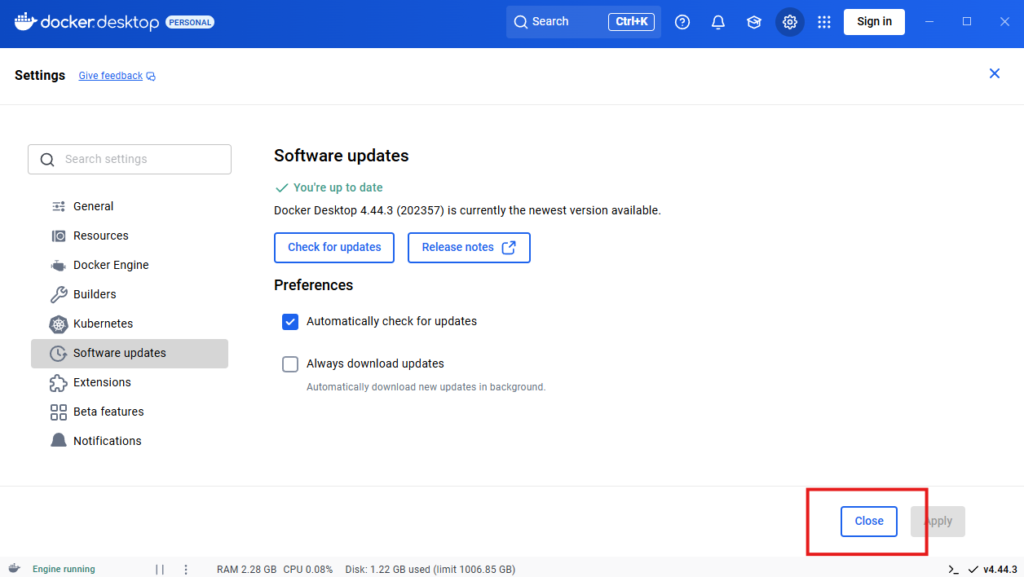
「Close」ボタンをクリックします。
以上でDocker Desktop導入は完了です。
Dockerを停止したい場合
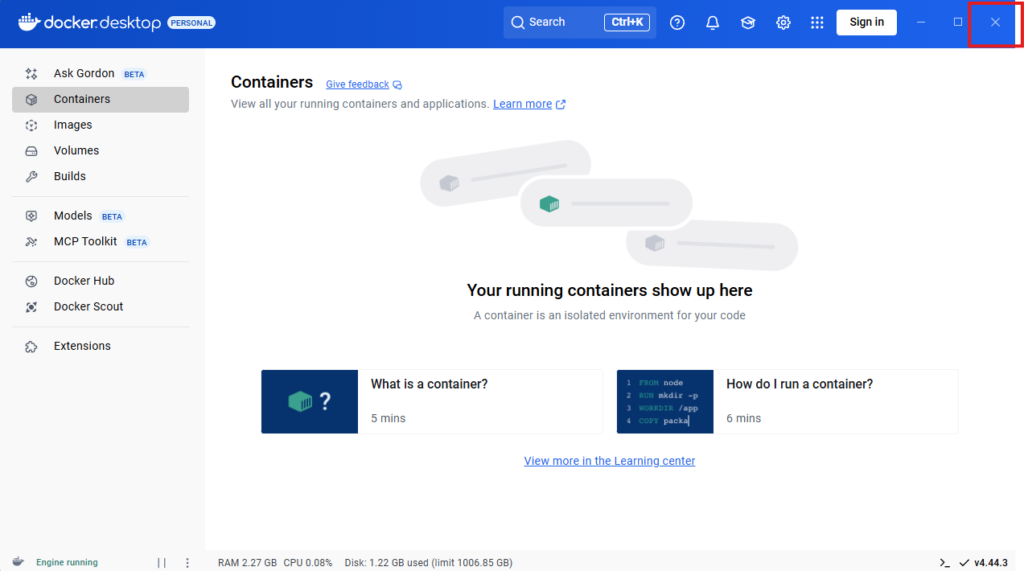
右上の×をクリックし、この管理画面を閉じる事が可能ですが・・・・・Docker自体が停止するわけではありません。
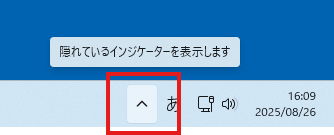
タスク バーの右下の通知領域にある「上矢印」アイコンをクリックすると・・・・・
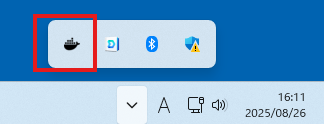
Dockerが稼働している事が確認できます。ですので再度Docker Desktop管理画面を表示したい場合はこのDockerアイコンをダブルクリックします。
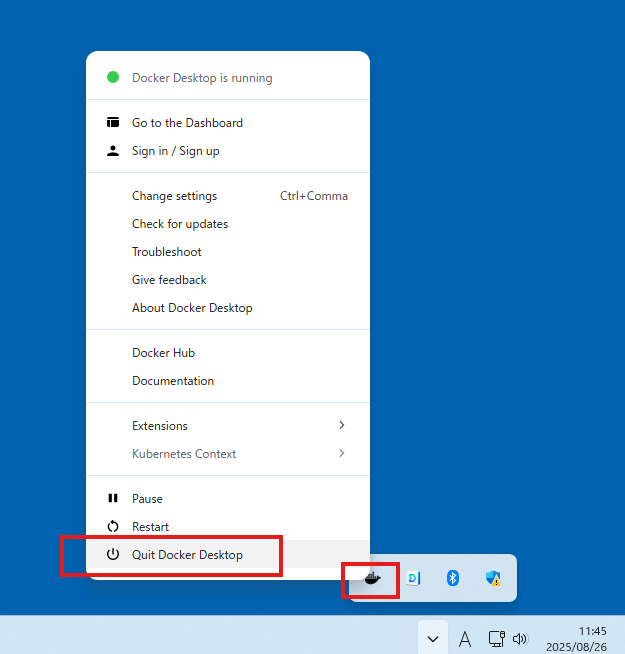
Docker Desktopを終了したい場合はDockerアイコンを右クリックして表示されたメニューから「Quit Docker Desktop」をクリックします。
以上
動画で解説
上記内容を音声付きで解説しています

